7.描き込み・仕上げ
[1]描き込み
さらに細かく描き込んでいきます。ペンは主に「細部塗り」を使っています。
線画が要らないと思ったところは、「加筆」レイヤーに色を塗って消してしまいます。
【POINT】
「加筆」レイヤーに描くときは、「水彩」フォルダーをロックし、[スポイト]ツール→[表示色を取得]で、[ツールプロパティ]パレットの[参照しないレイヤー]の一番右のアイコン[ロックされたレイヤーを参照しない]にチェックを入れておきます。
そうすると、「水彩」フォルダーで塗った色を含まず、表示色を選択できます。
このように、レイヤーのロックを利用して取得できる色を制限すると便利です。
全体に描き込めました。
[2]仕上げ
最後の仕上げです。実際はあちこち交互に描いていますが、わかりやすいように種類ごとに分けて説明します。
「加筆」フォルダーと「水彩」フォルダーの間に「整え」フォルダーを作成しました。
レイヤーフォルダーの[合成モード]は[通過]にします。
■仕上げ1:魚
「整え」フォルダーの中に「魚」レイヤーを作成し、魚を増やしてにぎやかにしました。
■仕上げ2:線画の色
「線画」レイヤーの[透明ピクセルをロック]し、背景の線画の色を青色に塗り替えました。
■仕上げ3:星
「整え」フォルダーの中に「星」レイヤーを作成しました。[合成モード]は[リニアライト]にします。
[エアブラシ]ツールと「スリム線」(作成は「2.線画」参照)で星を描いていきます。
■仕上げ4:影 (メリハリをつける)
「整え」フォルダーの中に「影」レイヤーを作成し、[合成モード]は[焼き込みカラー]にします。望遠鏡が目立つように周りをなじませます。
最初に「影」レイヤーに「水彩作成ブラシ1」で、ざっくり青をのせます。
人の足にかぶっている部分は[消しゴム]ツールで消します。
望遠鏡にかぶっている部分も消していきます。
望遠鏡の三脚は、奥にある脚はそのままにして、手前にある2本の脚にかかった塗りは消しました。
前後で差を出して奥行きを表現するためです。
また、背景に塗った影も[消しゴム]ツール→[軟らかめ]で薄く消し、色の濃さを調整しました。
■仕上げ5:光
「整え」フォルダーの一番上に、「光」レイヤーを作成し、[合成モード]は[ソフトライト]にします。
水色で光を加え、全体の調子を合わせました。
ブラシは[筆]ツール→[水彩]→[にじみ縁水彩]サブツールを使用しています。
▲上図は、「光」レイヤーのみを表示したもの。
■仕上げ6:影2 (陰影をつける)
魚の影など、細かく描きます。
肌の色も描き加えました。
■仕上げ7:トーンカーブ
[レイヤー]メニュー→[新規色調補正レイヤー]→[トーンカーブ]を選択し、色を調整します。
左上のプルダウンから「Blue」と「RGB」をそれぞれ選択して調整し、絵を少しくっきりさせました。
全体を見ながら、納得いくまで調整を続けて完成です。

















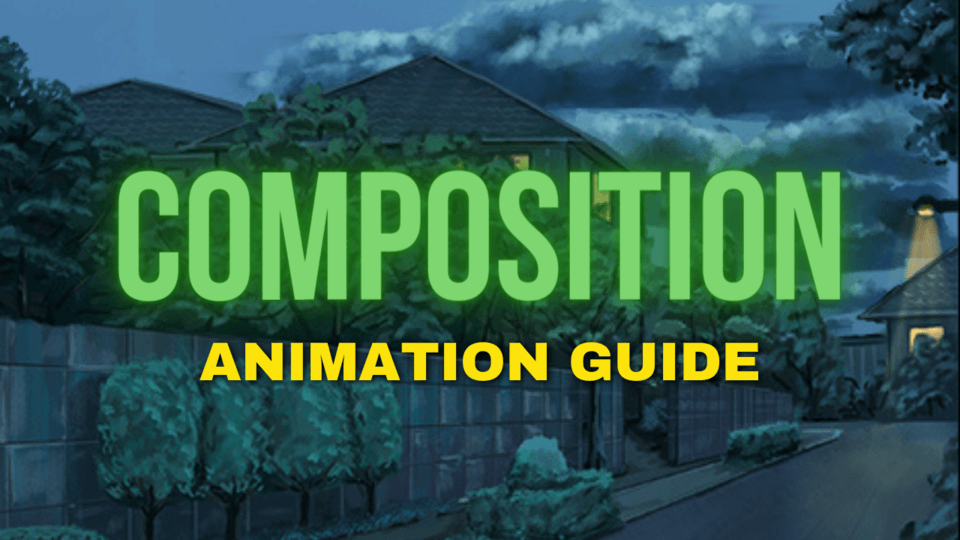






コメント